Folyamattevékenység időtartamának trendje – mintajelentés
Azure DevOps Services | Azure DevOps Server 2022 | Azure DevOps Server 2020
Ha meg szeretné jeleníteni, hogy egy adott folyamathoz mennyi időbe telik a tevékenységek végrehajtása, létrehozhat egy trendjelentést. Az alábbi képen például egy adott folyamat 2022. szeptember 1. és 2022. december 15. közötti összes tevékenységének 80. percentilise látható másodpercben.

Fontos
Az Elemzési szolgáltatás OData-hírcsatornájának Power BI-integrációja és hozzáférése általánosan elérhető az Azure DevOps Serviceshez, valamint az Azure DevOps Server 2020- és újabb verzióihoz. A cikkben szereplő minta lekérdezések csak az Azure DevOps Server 2020 és újabb verzióira érvényesek, és a 3.0-s vagy újabb verziótól függnek. Javasoljuk, hogy használja ezeket a lekérdezéseket, és küldjön nekünk visszajelzést.
Előfeltételek
- Az Analytics-adatok megtekintéséhez és a szolgáltatás lekérdezéséhez egy alapszintű hozzáféréssel rendelkező vagy annál nagyobb hozzáférésű projekt tagjának kell lennie. Alapértelmezés szerint minden projekttag rendelkezik az Analytics lekérdezéséhez és az Analytics-nézetek meghatározásához szükséges engedélyekkel.
- A szolgáltatás- és szolgáltatás-engedélyezéssel, valamint az általános adatkövetési tevékenységekkel kapcsolatos egyéb előfeltételekről az Analytics eléréséhez szükséges engedélyek és előfeltételek című témakörben olvashat.
Feljegyzés
Ez a cikk feltételezi, hogy OData-lekérdezésekkel olvasta a mintajelentések áttekintését, és alapszintű ismeretekkel rendelkezik a Power BI-ról.
Minta lekérdezések
Az entitáskészlet alábbi lekérdezéseivel PipelineRunActivityResults? különböző, de hasonló tevékenységhosszúságú trendjelentéseket hozhat létre.
Feljegyzés
A szűrési vagy jelentéskészítési célokra elérhető tulajdonságok meghatározásához tekintse meg az Azure Pipelines metaadat-referenciáit. Szűrheti a lekérdezéseket, vagy visszaadhatja a tulajdonságokat egy Property adott vagy egy adott értékkel elérhető értékek EntityTypeNavigationPropertyBinding Path bármelyikével EntitySet. Mindegyik EntitySet egy EntityType. Ha többet szeretne megtudni az egyes értékek adattípusáról, tekintse át a megfelelő EntityTypemetaadatokat.
Tevékenység időtartamának trendje a megadott folyamatnévhez
Az alábbi Power BI-lekérdezést közvetlenül az Adat-üres> lekérdezés lekérése ablakba illessze be. További információkért tekintse át a mintajelentések áttekintését OData-lekérdezésekkel.
let
Source = OData.Feed ("https://analytics.dev.azure.com/{organization}/{project}/_odata/v3.0-preview/PipelineRunActivityResults?"
&"$apply=filter( "
&"Pipeline/PipelineName eq '{pipelinename}' "
&"and TaskDisplayName eq '{taskname}' "
&"and PipelineRunCompletedOn/Date ge {startdate} "
&"and (PipelineRunOutcome eq 'Succeed' or PipelineRunOutcome eq 'PartiallySucceeded') "
&"and (CanceledCount ne 1 and SkippedCount ne 1 and AbandonedCount ne 1) "
&" ) "
&"/compute( "
&"percentile_cont(ActivityDurationSeconds, 0.8, PipelineRunCompletedDateSK) as TaskDuration80thPercentileInSeconds) "
&"/groupby( "
&"(TaskDuration80thPercentileInSeconds, PipelineRunCompletedOn/Date)) "
&"&$orderby=PipelineRunCompletedOn/Date asc "
,null, [Implementation="2.0",OmitValues = ODataOmitValues.Nulls,ODataVersion = 4])
in
Source
Helyettesítési sztringek és lekérdezések lebontása
Cserélje le a következő sztringeket az értékekkel. Ne tartalmazzon szögletes zárójeleket {} a helyettesítéssel. Ha például a szervezet neve "Fabrikam", cserélje le a Fabrikamhelyére {organization} a nem {Fabrikam}.
{organization}- A szervezet neve{project}– A csapat projektneve{pipelinename}- A folyamat neve. Példa:Fabrikam hourly build pipeline{startdate}- A jelentés indításának dátuma. Formátum: YYYYY-MM-DDZ. Példa:2021-09-01Z2021. szeptember 1. Ne foglaljon össze idézőjeleket vagy szögletes zárójeleket, és használjon két számjegyet mind a hónap, mind a dátum esetében.
Lekérdezések lebontása
Az alábbi táblázat a lekérdezés egyes részeit ismerteti.
Lekérdezési rész
Leírás
$apply=filter(
Start filter() záradék.
Pipeline/PipelineName eq '{pipelinename}'
Adott folyamat tevékenységeredményeinek visszaadása.
and TaskDisplayName eq '{taskname}'
Adott tevékenység tevékenységeredményeinek visszaadása.
and PipelineRunCompletedOn/Date ge {startdate}
A megadott dátumon vagy után futó folyamatok tevékenységeredményeinek visszaadása.
and (PipelineRunOutcome eq 'Succeed' or PipelineRunOutcome eq 'PartiallySucceeded')
Csak a sikeres vagy részlegesen sikeres folyamatfuttatások tevékenységeredményét adja vissza.
and (CanceledCount ne 1 and SkippedCount ne 1 and AbandonedCount ne 1)
Kihagyhatja a megszakított, kihagyott vagy elhagyott folyamatfuttatásokat.
)
Zárja be filter() a záradékot.
/compute(
Start compute() záradék.
percentile_cont(ActivityDurationSeconds, 0.8, PipelineRunCompletedDateSK) as TaskDuration80thPercentileInSeconds)
Minden napra számítsa ki a szűrési feltételeknek megfelelő tevékenységek tevékenységhosszainak 80. percentilisét.
/groupby(
Start groupby() záradék.
(TaskDuration80thPercentileInSeconds, PipelineRunCompletedOn/Date))
Csoportosítsa a folyamatfuttatás befejezésének dátuma és a számított nap szerint a 80. percentilis tevékenység időtartamát.
&$orderby=PipelineRunCompletedOn/Date asc
A válasz megrendelése befejezett dátum szerint.
Folyamat tevékenység-időtartamának trendje, folyamatazonosító megadása
A folyamatok átnevezhetők. Annak érdekében, hogy a Power BI-jelentések ne szakadjanak meg a folyamatnév módosításakor, használja a folyamatazonosítót a folyamat neve helyett. A folyamatazonosítót a folyamatfuttatási oldal URL-címéről szerezheti be.
https://dev.azure.com/{organization}/{project}/_build?definitionId={pipelineid}
Az alábbi Power BI-lekérdezést közvetlenül az Adat-üres> lekérdezés lekérése ablakba illessze be. További információkért tekintse át a mintajelentések áttekintését OData-lekérdezésekkel.
let
Source = OData.Feed ("https://analytics.dev.azure.com/{organization}/{project}/_odata/v3.0-preview/PipelineRunActivityResults?"
&"$apply=filter( "
&"Pipeline/PipelineId eq {pipelineid} "
&"and TaskDisplayName eq '{taskname}' "
&"and PipelineRunCompletedOn/Date ge {startdate} "
&"and (PipelineRunOutcome eq 'Succeed' or PipelineRunOutcome eq 'PartiallySucceeded') "
&"and (CanceledCount ne 1 and SkippedCount ne 1 and AbandonedCount ne 1) "
&") "
&"/compute( "
&"percentile_cont(ActivityDurationSeconds, 0.8, PipelineRunCompletedDateSK) as TaskDuration80thPercentileInSeconds) "
&"/groupby( "
&"(TaskDuration80thPercentileInSeconds, PipelineRunCompletedOn/Date)) "
&"&$orderby=PipelineRunCompletedOn/Date asc "
,null, [Implementation="2.0",OmitValues = ODataOmitValues.Nulls,ODataVersion = 4])
in
Source
Folyamat 50., 80. és 90. percentilis tevékenységhossz-trendje
A tevékenység időtartamának más percentilisértékkel számított trendjének megtekintéséhez használja az alábbi lekérdezést, amely az 50. és a 95. percentilis tevékenység időtartamát és a 80. percentilist adja meg.
Az alábbi Power BI-lekérdezést közvetlenül az Adat-üres> lekérdezés lekérése ablakba illessze be. További információkért tekintse át a mintajelentések áttekintését OData-lekérdezésekkel.
let
Source = OData.Feed ("https://analytics.dev.azure.com/{organization}/{project}/_odata/v3.0-preview/PipelineRunActivityResults?"
&"$apply=filter( "
&"Pipeline/PipelineName eq '{pipelinename}' "
&"and TaskDisplayName eq '{taskname}' "
&"and PipelineRunCompletedOn/Date ge {startdate} "
&"and (PipelineRunOutcome eq 'Succeed' or PipelineRunOutcome eq 'PartiallySucceeded') "
&"and (CanceledCount ne 1 and SkippedCount ne 1 and AbandonedCount ne 1) "
&") "
&"/compute( "
&"percentile_cont(ActivityDurationSeconds, 0.5, PipelineRunCompletedDateSK) as TaskDuration50thPercentileInSeconds, "
&"percentile_cont(ActivityDurationSeconds, 0.8, PipelineRunCompletedDateSK) as TaskDuration80thPercentileInSeconds, "
&"percentile_cont(ActivityDurationSeconds, 0.95, PipelineRunCompletedDateSK) as TaskDuration95thPercentileInSeconds) "
&"/groupby( "
&"(TaskDuration50thPercentileInSeconds, TaskDuration80thPercentileInSeconds, TaskDuration95thPercentileInSeconds, PipelineRunCompletedOn/Date)) "
&"&$orderby=PipelineRunCompletedOn/Date asc "
,null, [Implementation="2.0",OmitValues = ODataOmitValues.Nulls,ODataVersion = 4])
in
Source
Tevékenység időtartamának trendje egy ág szerint szűrt folyamathoz
Egy adott ág tevékenységének időtartam-trendjének megtekintéséhez használja az alábbi lekérdezést. A jelentés létrehozásához hajtsa végre a következő lépéseket:
- Bontsa ki
BranchaBranch.BranchName - Oszlop adattípusának módosítása
- A Vonaldiagram jelentés létrehozása
- Válassza a Szeletelő lehetőséget a Vizualizációk panelen, és adja hozzá a
Branch.BranchNameszeletelő mezőjéhez - Válassza ki azt az ágat a szeletelőből, amelyhez látnia kell a tevékenység időtartamának trendét.
Az alábbi Power BI-lekérdezést közvetlenül az Adat-üres> lekérdezés lekérése ablakba illessze be. További információkért tekintse át a mintajelentések áttekintését OData-lekérdezésekkel.
let
Source = OData.Feed ("https://analytics.dev.azure.com/{organization}/{project}/_odata/v3.0-preview/PipelineRunActivityResults?"
&"$apply=filter( "
&" Pipeline/PipelineName eq '{pipelinename}' "
&" and TaskDisplayName eq '{taskname}' "
&" and PipelineRunCompletedOn/Date ge {startdate} "
&" and (PipelineRunOutcome eq 'Succeed' or PipelineRunOutcome eq 'PartiallySucceeded') "
&" and (CanceledCount ne 1 and SkippedCount ne 1 and AbandonedCount ne 1) "
&" ) "
&"/compute( "
&" percentile_cont(ActivityDurationSeconds, 0.8, BranchSK, PipelineRunCompletedDateSK) as TaskDuration80thPercentileInSeconds) "
&"/groupby( "
&" (TaskDuration80thPercentileInSeconds, Branch/BranchName, PipelineRunCompletedOn/Date)) "
&"&$orderby=PipelineRunCompletedOn/Date asc "
,null, [Implementation="2.0",OmitValues = ODataOmitValues.Nulls,ODataVersion = 4])
in
Source
Tevékenység időtartamának trendje az összes folyamattevékenységhez
Ha egyetlen jelentésben szeretné megtekinteni az összes folyamattevékenység tevékenység-időtartamának trendét, használja az alábbi lekérdezést. A jelentés létrehozásához hajtsa végre a következő lépéseket:
- Oszlop adattípusának módosítása
- A Vonaldiagram jelentés létrehozása
- Válassza a Szeletelő lehetőséget a Vizualizációk panelen, és adja hozzá a
TaskDisplayNameszeletelő mezőjéhez - Válassza ki azt a tevékenységet a szeletelőből, amelyhez látnia kell a tevékenység időtartamának trendét.
Az alábbi Power BI-lekérdezést közvetlenül az Adat-üres> lekérdezés lekérése ablakba illessze be. További információkért tekintse át a mintajelentések áttekintését OData-lekérdezésekkel.
let
Source = OData.Feed ("https://analytics.dev.azure.com/{organization}/{project}/_odata/v3.0-preview/PipelineRunActivityResults?"
&"$apply=filter( "
&"Pipeline/PipelineName eq '{pipelinename}' "
&"and PipelineRunCompletedOn/Date ge {startdate} "
&"and (PipelineRunOutcome eq 'Succeed' or PipelineRunOutcome eq 'PartiallySucceeded') "
&"and (CanceledCount ne 1 and SkippedCount ne 1 and AbandonedCount ne 1) "
&") "
&"/compute( "
&"percentile_cont(ActivityDurationSeconds, 0.8, TaskDisplayName, PipelineRunCompletedDateSK) as TaskDuration80thPercentileInSeconds) "
&"/groupby( "
&"(TaskDuration80thPercentileInSeconds, TaskDisplayName, PipelineRunCompletedOn/Date)) "
&"&$orderby=PipelineRunCompletedOn/Date asc "
,null, [Implementation="2.0",OmitValues = ODataOmitValues.Nulls,ODataVersion = 4])
in
Source
(Nem kötelező) Lekérdezés átnevezése
Az alapértelmezett lekérdezéscímkét (Query1) átnevezheti valami értelmesebbre. Egyszerűen adjon meg egy új nevet a Lekérdezés Gépház panelen.
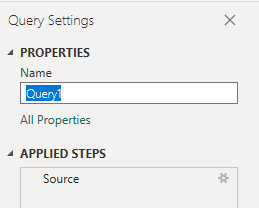
Oszlopok kibontása Power Query-szerkesztő
A jelentés létrehozása előtt ki kell bontania azokat az oszlopokat, amelyek több mezőt tartalmazó rekordokat ad vissza. Ebben a példában ki kell bontani az PipelineRunCompletedOn oszlopot, hogy az összesimuljon PipelineRunCompletedOn.Date.
A munkaelemek kibontásával kapcsolatos további információkért tekintse meg a Power BI-jelentések létrehozásához használható Transform Analytics-adatokat.
Oszlop adattípusának módosítása
Az Átalakítás menüben módosítsa az oszlop adattípusát TaskDuration80thPercentileInSeconds decimális számra. A cikkből megtudhatja, hogyan alakíthatja át az oszlop adattípusát.
(Nem kötelező) Oszlopmezők átnevezése
Átnevezheti az oszlopmezőket. Átnevezheti például az oszlopot TaskDuration80thPercentileInSeconds a következőre 80th Percentile: . További információ: Oszlopmezők átnevezése.
Zárja be a lekérdezést, és alkalmazza a módosításokat
Miután elvégezte az összes adatátalakítást, válassza a Kezdőlap menü Bezárás &alkalmaz elemét a lekérdezés mentéséhez és a Power BI Jelentés lapjára való visszatéréshez.

A Vonaldiagram jelentés létrehozása
A Power BI Vizualizációk területén válassza a Vonaldiagram jelentést.

Hozzáadás
PipelineRunCompletedOn.Dateaz X tengelyhez. Kattintson a jobb gombbal a mezőre, és válassza a PipelineRunCompletedOn.Date parancsot a Dátumhierarchia helyett.Adja hozzá
TaskDuration80thPercentileInSecondsaz Y tengelyhez, és kattintson rá a jobb gombbal, hogy az Összeg ki legyen jelölve.A jelentés címének módosításához válassza a Vizualizációk panelen a Vizualizációk panelen a vizualizációk ecsetének formázása ikont, válassza az Általános lehetőséget, bontsa ki a Cím elemet, és cserélje le a meglévő szöveget.
Az alábbi képen az eredményként kapott jelentés látható.

Kapcsolódó cikkek
Visszajelzés
Hamarosan elérhető: 2024-ben fokozatosan kivezetjük a GitHub-problémákat a tartalom visszajelzési mechanizmusaként, és lecseréljük egy új visszajelzési rendszerre. További információ: https://aka.ms/ContentUserFeedback.
Visszajelzés küldése és megtekintése a következőhöz: